Bugün Excel’de nasıl sabitleneceği hakkında konuşacağızsütunlar. Çeşitli tablo verileriyle çalışırken, işlem boyunca, kaydırma işaretçisinin konumuna bakılmaksızın, her bir anda, önünüzdeki satır veya sütun başlıklarını görmeye ihtiyaç duyulur. Neyse ki, belirtilen uygulamanın bize yardımcı olabilecek özel bir işlevi var.
Hazırlanması

talimat
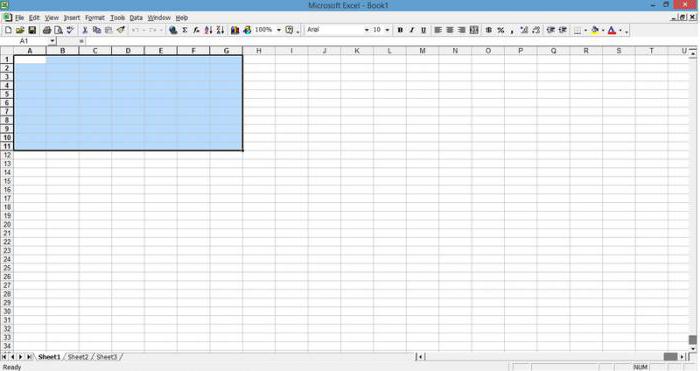
Sağa gidiyoruz
Şimdi Excel’de sütunların nasıl dondurulacağına bakacağız,sadece birincisi yeterli değilse. İlgili sütunu seçin. Yerleşik grubun aşırı sütununun sağına yerleştirilmelidir. Bu amaçla, tanımlanmış sütunun (yani, üst satırın üstündeki hücrenin) başlığına sol tıklayın. İstediğiniz alanın üzerine geldiğinizde görünümü değiştirir ve siyah bir oka dönüşür. “Görünüm” sekmesinde bulunan “Alanları dondur” listesini genişletiyoruz, editörün ana menüsünde bulabilirsiniz. Bu sefer en üstteki sırayı seçin. Aynı zamanda “Alanları dondur” olarak da adlandırılır. Bu öğe menüde olmayabilir. Sayfa zaten başka sabit alanlar içeriyorsa bu mümkündür. Bu durumda listedeki belirtilen yer, alanların sabitlenmesini devre dışı bırakma işlevi ile meşgul olacaktır. Önce biz seçiyoruz. Ardından listeyi tekrar açtık ve doğru yerine geri dönen “Alanları düzelt” işlevini kullanıyoruz. E-tablo düzenleyicisinin “2003” sürümü kullanılıyorsa, menü burada farklıdır. Bu nedenle, bu durumda, sabit olanı izleyen sütunu seçerek, “Pencere” bölümünü açın. Sonra, adı verilen satırı seçin. Yalnızca belirli sayıda sütunu değil, birkaç satırı da düzeltmek gerektiğinde, aşağıda açıklanan adımları uygularız. Güvenli olmayan alandan ilk hücreyi, yani üst solu seçin. 2007 veya 2010 uygulama sürümünün bir sonraki aşamasında, yukarıda açıklanan adımları tekrar ediyoruz. "2003" yayınına gelince, burada "Pencere" bölümündeki "Alanları düzelt" öğesini seçmek gerekir.
Ek özellikler













